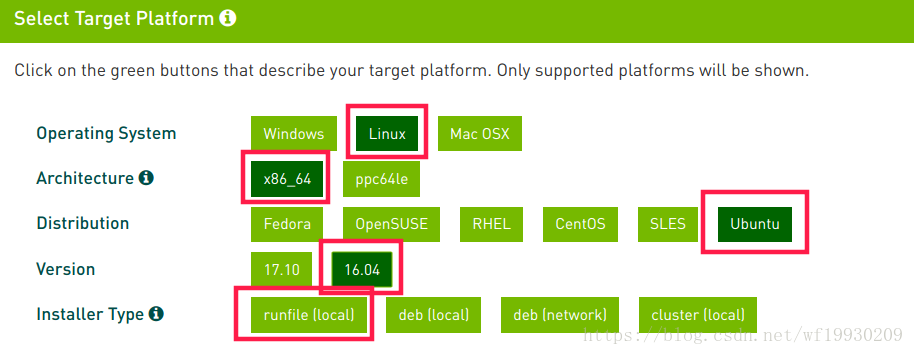Linux安裝CUDA的正確姿勢
Linux安裝CUDA的正確姿勢
CUDA(Compute Unified Device Architecture,統一計算架構)是由NVIDIA所推出的一種整合技術,是該公司對於GPGPU的正式名稱。
透過這個技術,使用者可利用NVIDIA的GeForce 8以後的GPU和較新的Quadro GPU進行計算。
檢視顯示卡是否支援CUDA
輸入下面命令檢視電腦的NVIDIA型號:
vincent@dell-Inspiron-7559 Dir:~
·····$lspci | grep -i nvidia
02:00.0 3D controller: NVIDIA Corporation 我的顯示卡型號為: GeForce GTX 960M
然後到官網檢視是否支援CUDA,網址地址。
下載CUDA檔案
下載最新的CUDA軟體安裝包, CUDA Toolkit 9.2 Download。
我們選擇runfile檔案進行安裝。然後放到一個目錄下,要記住,後面我們會要執行它。
確認安裝環境
1. NVIDIA顯示卡已經正常安裝
2. nouveau已經禁用
可以使用下面命令檢視,如果沒有輸出代表成功:
lsmod | grep nouveau如果正確安裝了NVIDIA
3. 驗證系統是否安裝了gcc
終端輸入下面命令檢視是否安裝:
[email protected]7559 Dir:~
·····$gcc --version
gcc (Ubuntu 7.3.0-16ubuntu3) 7.3.0
Copyright (C) 2017 Free Software Foundation, Inc.
This is free software; see the source for copying conditions. There is NO
warranty; not even for MERCHANTABILITY or FITNESS FOR 安裝CUDA
1. 進入tty介面
按alt + ctrl + F1進入tty命令列介面,登入使用者和密碼
2. 關閉圖形介面
在tty中輸入下面命令關閉圖形介面:
sudo service lightdm stop或者
sudo telinit 33. 執行cuda檔案
首先給cuda可執行許可權:
sudo chmod a+x cuda_9.2_linux.run執行cuda檔案:
sudo ./cuda_9.2_linux.run --no-opengl-libscuda主要有以下引數:
--no-opengl-libs:表示只安裝驅動檔案,不安裝OpenGL檔案。必需引數,原因同上。注意:不是-no-opengl-files。--uninstall (deprecated):用於解除安裝CUDA Driver(已廢棄)。--toolkit:表示只安裝CUDA Toolkit,不安裝Driver和Samples--help:檢視更多高階選項。
4. 安裝過程的選項選擇
(1). 會先有個閱讀宣告,一直按D即可,然後accept。
(2). 選項install nvidia accelerated Graphics Driver,輸入n,因為我們已經安裝了nvidia的驅動。
(3). 選項install the OpenGL libraries,如果雙顯示卡(集顯+獨顯)選擇n,如果只有獨顯可以選擇y,如果雙顯示卡選擇y的話,會出現黑屏或者迴圈登入的問題,如果加了上面的引數就不會出現這個選項了。
(4). 後面的可以都選擇yes,最後一個選項我們可以選擇n,也就是不復制Samples,因為安裝目錄下有samples。
安裝過程結束後會有以下資訊:
Driver :Installed
Toolkit :Installed in /usr/local/cuda-9.2
Samples :Installed in /home/vincent代表安裝完成,但是不代表成功。這時需要重啟。
5. 驗證*cuda是否成功安裝*
重啟進入介面,開啟終端輸入:
export PATH="/usr/local/cuda-9.2/bin:$PATH"
export LD_LIBRARY_PATH="/usr/local/cuda-9.2/lib64:$LD_LIBRARY_PATH" 這兩條命令是將cuda的bin檔案和lib匯出到系統環境中。
如果安裝的版本不是一樣的,更換路徑中的cuda-9.2。
(1). 終端輸入:
nvcc -V如果有CUDA的版本資訊代表正常。
(2). 編譯samples例子
#編譯並測試裝置 deviceQuery:
cd /usr/local/cuda-9.2/samples/1_Utilities/deviceQuery
sudo make
./deviceQuery
#編譯並測試頻寬 bandwidthTest:
cd ../bandwidthTest
sudo make
./bandwidthTest如果這兩個測試的最後結果都是Result = PASS,說明CUDA安裝成功啦。
備註:
如果安裝失敗,有可能是缺少依賴,終端執行:
sudo apt-get install freeglut3-dev \
build-essential \
libx11-dev \
libxmu-dev \
libxi-dev \
libgl1-mesa-glx \
libglu1-mesa \
libglu1-mesa-dev(6). 將cuda的bin和lib寫入系統環境
開啟~.bashrc檔案在末尾追加兩句:
export CUDA_HOME=/usr/local/cuda-9.2
export LD_LIBRARY_PATH=/usr/local/cuda-9.2/lib64:$LD_LIBRARY_PATH
export PATH=/usr/local/cuda-9.2/bin:$PATH然後退出重新開啟終端即可。
CUDA解除安裝
CUDA預設安裝在 /usr/local/cuda-9.2下,用下面的命令解除安裝::
sudo /usr/local/cuda-9.2/bin/uninstall_cuda-9.2.plNVIDIA驅動解除安裝:
sudo /usr/bin/nvidia-uninstall解除安裝過程一路都是yes。
安裝後不能進入系統
1. 如果出現迴圈登入
按alt + ctrl + F1進入tty,然後切換集顯:
sudo prime-select intel解除安裝cuda檔案:
sudo /usr/local/cuda-9.2/bin/uninstall_cuda_9.2.pl- 如果重啟之後還是不能進入,那就把nvidia驅動解除安裝:
sudo /usr/bin/nvidia-uninstall- 然後重啟,如果重啟黑屏,在
grub介面進入linux的選擇上按e鍵,找到quiet splash,在後面加nouveau.modeset=0,然後按F10啟動。
然後安裝nvidia驅動,再安裝CUDA軟體。
END